Windows XP was een van de meest geliefde versies vanWindows ooit. Het was stabiel en alles was perfect. Gebruikers die Windows 10 gebruiken, missen dat ongeveer net zoveel als Windows 7 als Windows 7. Windows 10 is verbeterd op het gebied van stabiliteit en als u XP veel mist, kunt u Windows 10 eruit laten zien als Windows XP met een app.

Middelen
Om Windows 10 op Windows XP te laten lijken, moet u het volgende downloaden;
- De originele Windows XP-achtergrond in 4K
- De Windows XP-startmenuknop
- Taakbalktextuur
- Een app met de naam NeoClassic-UI
Windows 10 naar Windows XP
Installeer de NeoClassic UI-app en voer deze uit. Schakel de optie 'Alle instellingen weergeven' in.
Start menu
Ga naar het tabblad Start menustijl. Selecteer de optie "Klassieke twee kolommen".
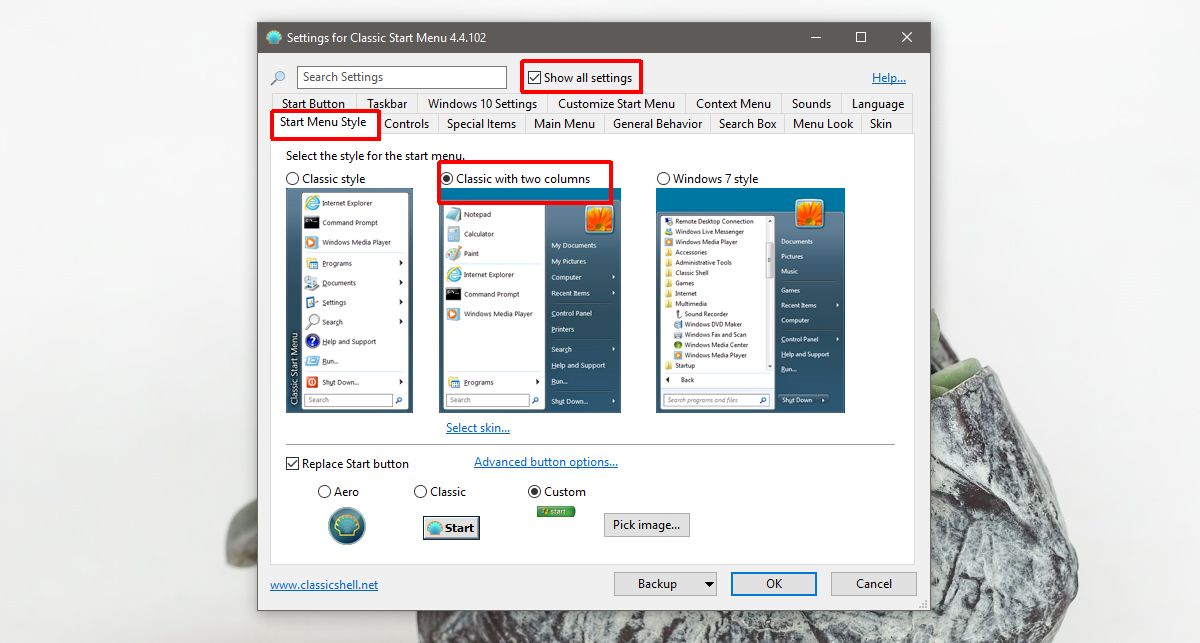
Klik eronder op de optie ‘Huid selecteren’. Open in het volgende scherm de vervolgkeuzelijst en selecteer de skin "Windows XP Luna".
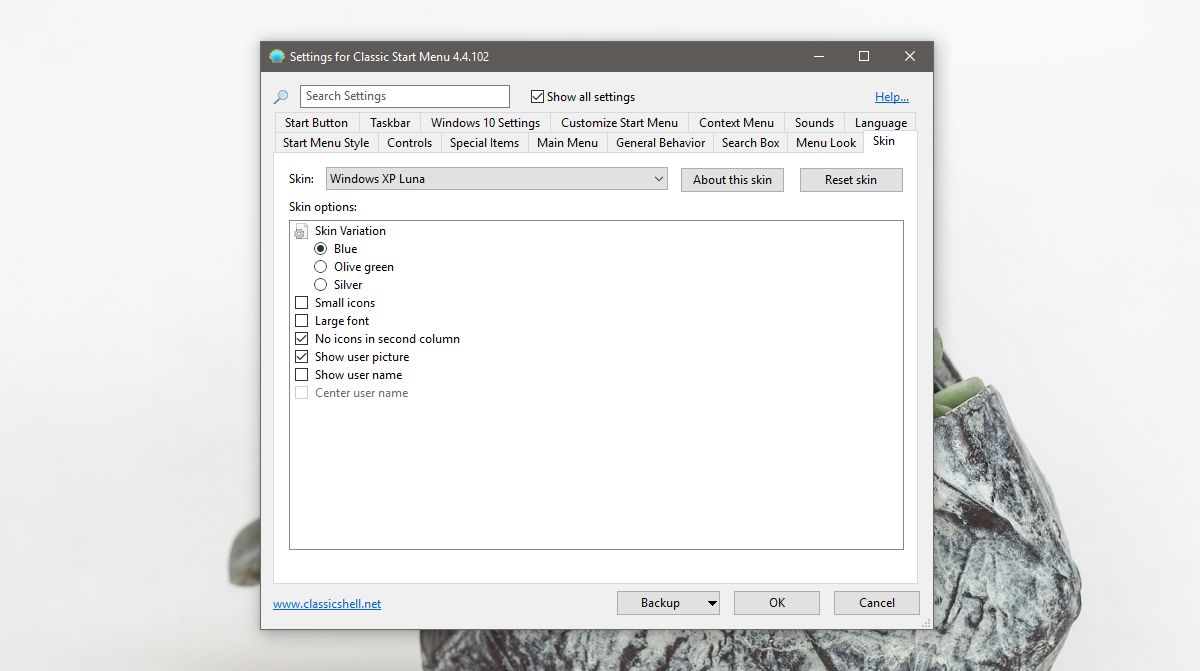
Keer terug naar het tabblad Start Menu Style en klik onderaan op de optie 'Startknop vervangen' en selecteer een startknop uit de opties die u hebt gedownload.
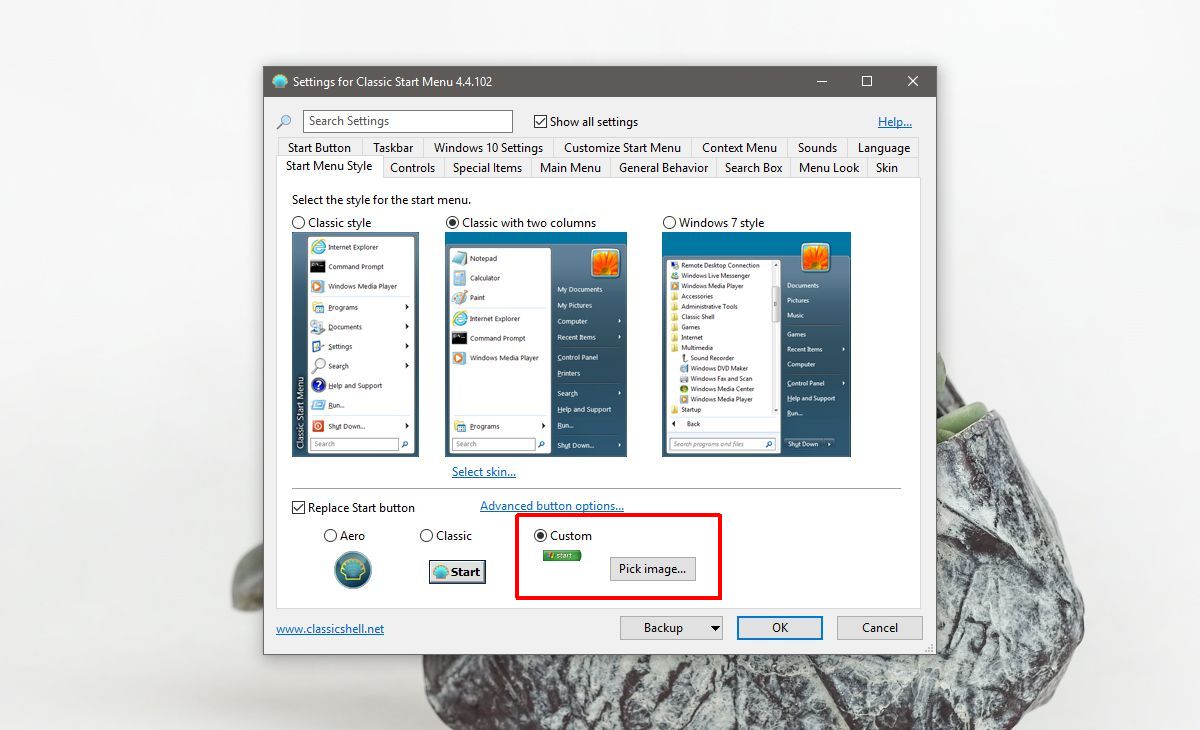
Taskbar
Ga naar het tabblad Taakbalk. U zult hier nogal wat dingen moeten veranderen. Schakel de optie 'Taakbalk aanpassen' in en selecteer 'Taakbalkstructuur'. Blader naar en selecteer het textuurbestand dat u hebt gedownload.
Selecteer vervolgens onder de optie ‘Horizontaal rekken’.
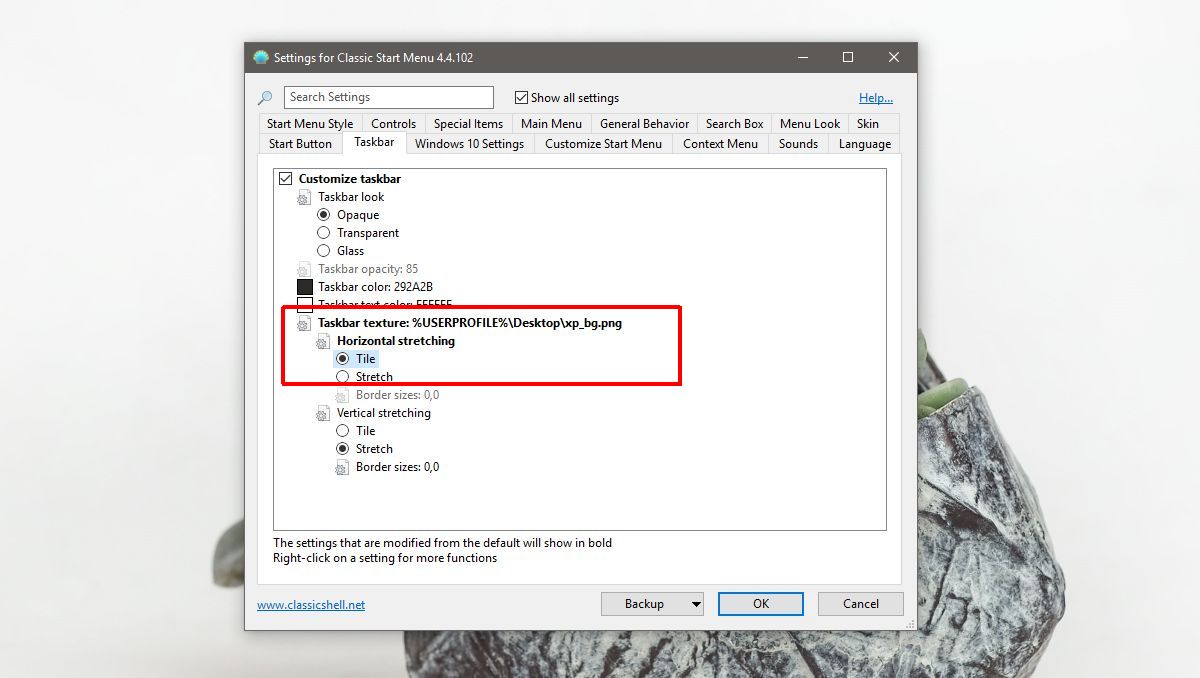
Klik met de rechtermuisknop op de taakbalk op uw bureaublad en schakel het selectievakje ‘Taakweergave weergeven’ uit en selecteer onder Cortana ‘Verborgen’.
Kleur aanpassing
Open de app Windows 10-instellingen. Ga naar de personalisatiegroep met instellingen en ga naar het tabblad Kleuren. Selecteer het blauwe staal dat zich in de eerste kolom van de derde rij bevindt.
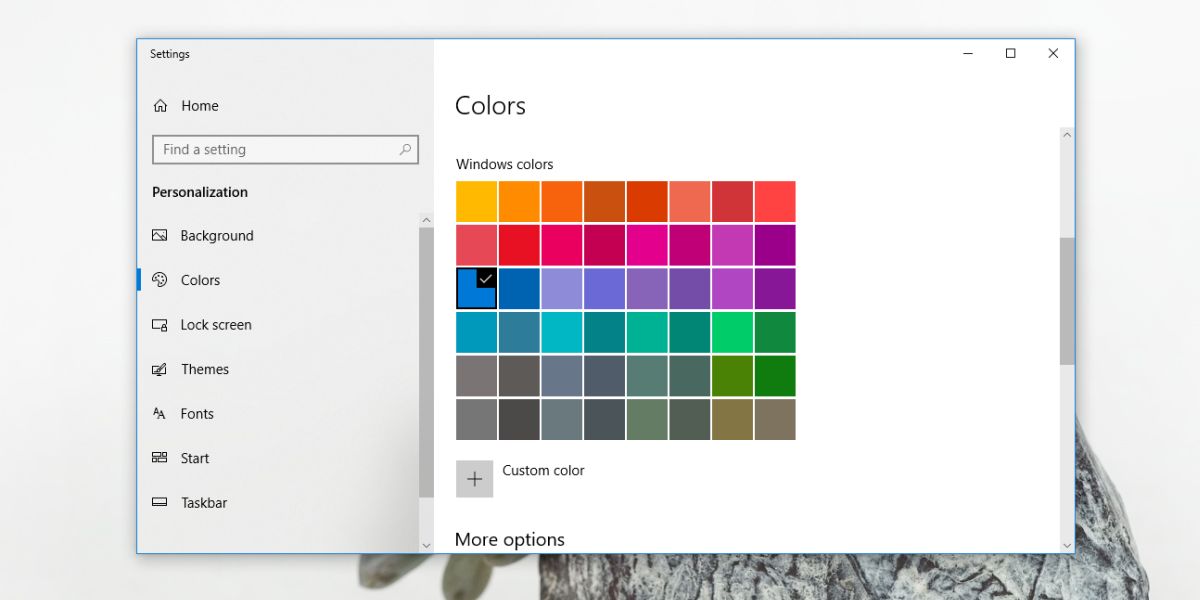
Zorg ervoor dat je opties hebt ingeschakeld om kleur weer te geven op de accentbalk, het startmenu en het actiecentrum. Schakel transparantie-effecten in.
Behang
Ga naar het tabblad Achtergrond op de app Instellingen onder Personalisatie en stel de bliss-achtergrond van Windows XP in.
Zo ziet het eruit als alles klaar is.

Dit werkt op Windows 10 1803. De app die wordt gebruikt om Windows 10 eruit te laten zien als Windows XP, is een vork van de ClassicStart-app die is stopgezet en niet langer compatibel is met 1803. NeoClassix UI is in actieve ontwikkeling en zou probleemloos moeten werken bij de volgende Windows 10-build, namelijk Redstone 5.
Er zijn enkele beperkingen aan deze nieuwe gebruikersinterface. De Windows Verkenner-vensters en andere UWP-app-vensters worden niet gewijzigd. Ze volgen een andere ontwerpconventie en daarom kan hun uiterlijk niet worden gewijzigd.
Het enige wat u hoeft te doen is de wijzigingen ongedaan te makenklik met de rechtermuisknop op de Start-knop en selecteer ‘Exit’ in het contextmenu. Hiermee wordt de NeoClassic-UI-app afgesloten en worden de meeste wijzigingen ongedaan gemaakt. U moet het behang en de accentkleur zelf wijzigen.












Comments